Како пребацити видео картицу у БИОС или другим средствима
Модерни рачунари и лаптоп рачунари, на велико изненађење корисника, могу имати на себи два типа видео адаптера инсталираних заједно. А понекад је неопходно да се користе наизменично. Како пребацити графичку картицу у БИОС и користити неки други начин, сада ће се размотрити. Али прво, укратко сажмите теоријске информације.
Уграђена и дискретна графичка картица: шта је то?
Данас се активно користе два типа графичких акцелератора: интегрисани (Видео-он-Боард) и дискретни.

Са првим типом сигурно је све јасно. Чипсет је првобитно уграђен у матичну плочу и немогуће га је замијенити без посебних алата. Још једна ствар - дискретна графичка картица. Шта је то? У суштини ово је адаптер, која се може инсталирати на матичну плочу и уклонити из ње у сваком тренутку је потпуно елементарна, међутим, под увјетом да "матична плоча" и процесор подржавају ову врсту адаптера.
По правилу интегрисане картице имају мању запремину у односу на дискретне картице. То је разумљиво, јер за дискретни адаптер користе се моћни графички процесори који захтевају хлађење. Зато скоро сви модерни модели користе неколико хладњака (хладњака). А ово је додатно место и нећете их ставити у лаптоп баш тако. Уопштено, такав пар је уобичајенији код стационарних рачунара, али се такође користи у лаптоп рачунарима, количина меморије и један и други адаптер су упоредиви у смислу перформанси.
Зашто могу постојати два графичка чипа?
Пре него што почнете да причате о томе како да подесите видео картицу у БИОС-у, требало би да разумете за шта се могу користити две врсте адаптера. Очигледно, то је више средство за привлачење купца, него за хитне случајеве.

На пример, уграђени чип је довољан да особа ради са канцеларијским документима, али ако након напорног дана жели да се опусти и прође кроз неку модерну игру, не може се без дискретне картице (и чак можете комбиновати картице ако вам је потребна картица).
С друге стране, употреба таквог пара може бити последица чињенице да када један адаптер не успе, други се може активирати. Подешавање графичке картице у БИОС-у може бити потребно само ако рачунар или сам лаптоп није опремљен функцијом аутоматског пребацивања или промене картице приликом промене корисничких подешавања.
Шта је корисно пре промене БИОС поставки?
Коначно, последња важна тачка. Ако су АМД или НВИДИА чипсети инсталирани у компјутерском систему као један од адаптера, они се у правилу испоручују са одговарајућим контролним услужним програмима (АМД Повер Кспресс, Цаталист Цонтрол Центер, НВИДИА Хибрид Повер, ПхисКс итд.).
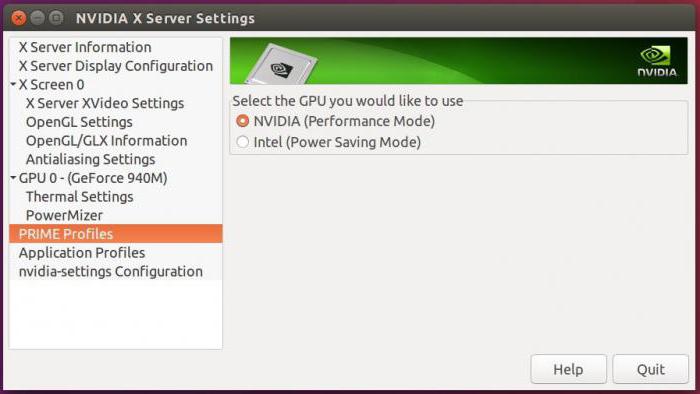
И пре него што се загонетка око тога како искључити видео картицу у БИОС-у, довољно је само покренути такве програме. Уз њихову помоћ можете направити одговарајућа подешавања.
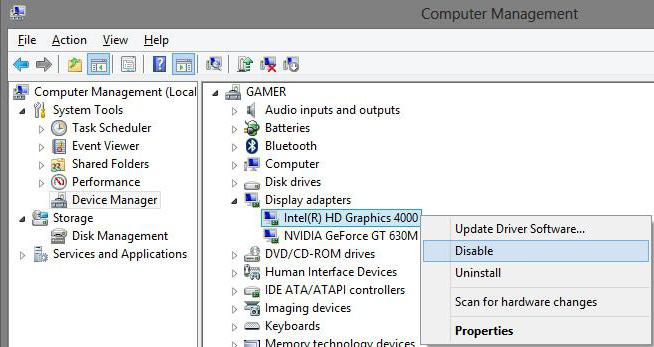
Осим тога, многи људи заборављају да можете искључити адаптер и промијенити га у други само у “Девице Манагер”, гдје контекстни мени Када кликнете десним тастером миша на изабрани адаптер, морате да користите секцију својстава која има дугме за искључивање. Приликом замене картице, уређај се може потпуно уклонити из система.
Како пребацити видео картицу у БИОС?
Сада директно о поставкама примарног система. Читава процедура изгледа прилично једноставно, али у неким фазама могу настати потешкоће. Како пребацити видео картицу у БИОС? Редослед је следећи.
Приликом покретања, улазимо у БИОС или УЕФИ користећи специјалне тастере или њихове комбинације, и тражимо одељак где ће бити приказани видео адаптери и њихова тренутна подешавања. Овде почиње комплексност. Чињеница је да се имена секција и локација изборника параметара могу прилично разликовати. Главне секције се обично називају Адванцед Феатурес Сетуп или Сетуп Цхипсет Феатурес. Али овде подсекције и параметри неопходни за промену приоритета могу имати следеће ознаке:
- Прво покретање екрана;
- Приоритет покретачког графичког адаптера;
- ПЕГ Порт / Грапхиц Адаптер Приорити;
- ВГА Боот Фром;
- Примарни ВГА БИОС;
- Примари Видео Цонтроллер;
- Интергатион Видео;
- Примари Видео;
- Видео ПцеЕк, итд.
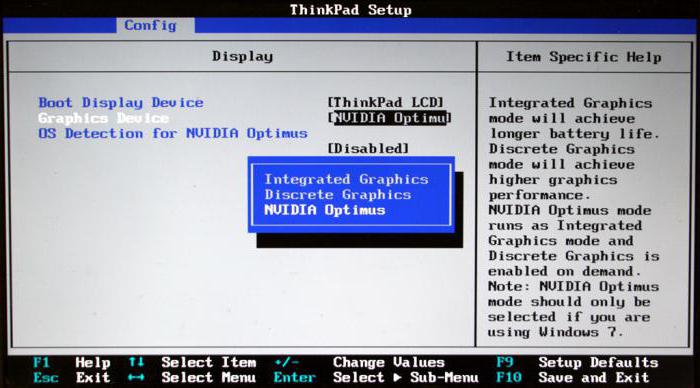
Интегрисана видео картица у БИОС-у је означена термином Интегратед, а дискретна се односи на ПЦИ тип. У сваком случају, параметри би требали поставити приоритет графичког адаптера који ће се користити по дефаулту. Након инсталације свих потребних параметара потребно је само да сачувате промене и поново покренете систем. Да бисте то урадили, користите тастер Ф10 да бисте потврдили меморисање поставки притиском на тастер И.
Могући проблеми са примарним И / О системом
Ако је сада питање како пребацити графичку картицу у БИОС разумљиво, онда би се требали посебно осврнути на неке од проблема који се могу појавити у процесу израде адаптера.

У неким случајевима, након пребацивања или физичке замене видео акцелератора, може доћи до смањења перформанси целог система. У већини случајева, ово се не односи на саме адаптере или њихове управљачке програме. Главни проблем је управо у БИОС-у. Овде ћете морати да се обратите произвођачевом ресурсу, потражите нови фирмвер за вашу верзију БИОС-а, а затим га сами инсталирајте. У случају десктоп рачунара, у почетку ћете морати да онемогућите БИОС кеширање у ВИДЕО и РАМ меморији, пишите инсталациону дистрибуцију заједно са ДОС програмом на диск и инсталирајте га са оптичких медија. У овом случају, пожељно је сложити се са приједлогом да се сачува стари фирмваре.
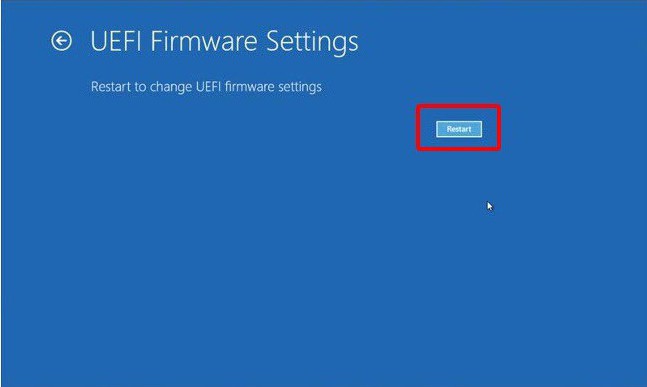
Уз УЕФИ, ова операција је много лакша. Преузета инсталациона датотека може се покренути директно у Виндовс окружењу, након чега ће се све радње извршити без интервенције корисника (могуће је да ће се поново покренути неколико пута).
Закључак
У принципу, пребацивање видео картица у БИОС није посебно тешко. Али на крају, желим да дам један савет: боље је да не додирујете подешавања у примарном систему без потребе. Пребацивање се може вршити помоћу контролних апликација. Штавише, њихова употреба је најједноставнији и најсигурнији метод.